명확한 답변: Java는 Android 애플리케이션 개발의 기본 언어입니다. Java 개발 환경과 SDK를 통해 Android 애플리케이션을 작성하고 실행할 수 있습니다. 자세한 설명: 개발 환경 설정: Android Studio, JDK 설치 및 AVD 생성. 첫 번째 Android 앱 만들기: Android Studio를 사용하여 프로젝트를 만들고 Java 코드를 작성하여 상호 작용합니다. 사용자 인터페이스 정의: XML 파일을 사용하여 활동 레이아웃 및 표시 구성 요소를 만듭니다. 앱 실행: 에뮬레이터나 실제 장치를 사용하여 앱을 실행합니다. 실제 예: 더욱 풍부한 사용자 경험을 위해 버튼과 같은 대화형 요소를 추가합니다.
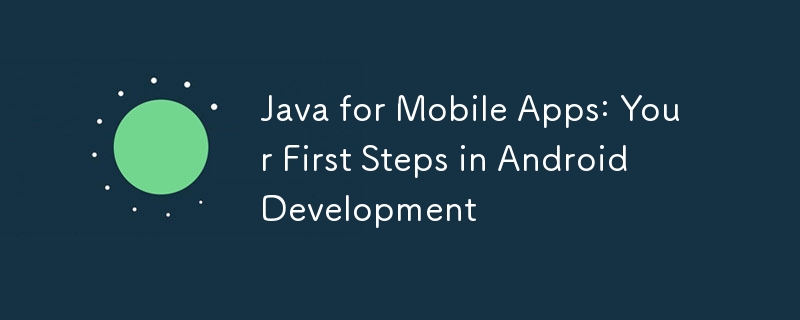
Java 및 모바일 애플리케이션: Android 개발의 첫 번째 단계
소개
Java는 Android 애플리케이션 개발에 널리 사용되는 강력한 언어입니다. 매력적인 모바일 앱을 만들고 싶다면 Java의 기본 사항을 이해하는 것이 중요합니다. 이 기사에서는 필요한 툴킷 설치부터 첫 번째 Android 앱 작성까지 흥미로운 Android 개발 여정을 안내합니다.
개발 환경 설정
Android 개발을 시작하려면 다음 단계를 수행해야 합니다.
첫 번째 Android 앱 만들기
설정을 완료한 후 첫 번째 Android 앱을 만들어 보겠습니다. Android Studio를 열고 새 프로젝트를 생성한 후 "Empty Activity" 템플릿을 선택하세요.
Activity.java
다음은 Activity.java 파일(앱의 주요 활동)에 대한 샘플 코드입니다.
package com.example.myapp;
import android.app.Activity;
import android.os.Bundle;
public class MainActivity extends Activity {
@Override
protected void onCreate(Bundle savedInstanceState) {
super.onCreate(savedInstanceState);
setContentView(R.layout.activity_main);
}
}activity_main.xml
이제 사용자 인터페이스를 정의하는 Activity_main.xml 파일(레이아웃 파일)을 만들어 보겠습니다.
<?xml version="1.0" encoding="utf-8"?>
<LinearLayout xmlns:android="http://schemas.android.com/apk/res/android"
android:orientation="vertical"
android:layout_width="match_parent"
android:layout_height="match_parent">
<TextView
android:text="Hello, World!"
android:layout_width="wrap_content"
android:layout_height="wrap_content" />
</LinearLayout>앱 실행
설정을 완료한 후 '실행' 버튼을 클릭하여 AVD에서 앱을 실행하세요. 몇 초 후에 앱 인터페이스에 "Hello, World!" 메시지가 표시됩니다.
실용 사례: 사용자 인터페이스 상호 작용
Android 개발을 더 자세히 이해하기 위해 몇 가지 상호 작용을 추가해 보겠습니다.
@Override
protected void onCreate(Bundle savedInstanceState) {
super.onCreate(savedInstanceState);
setContentView(R.layout.activity_main);
// 获取按钮
Button button = findViewById(R.id.button);
// 设置按钮点击侦听器
button.setOnClickListener(new View.OnClickListener() {
@Override
public void onClick(View view) {
// 在单击按钮时执行的操作
}
});
}이제 버튼을 클릭하면 사용자에게 메시지를 표시하거나 다른 작업을 수행할 수 있습니다.
결론
당신은 첫 번째 Android 애플리케이션을 Java로 작성하고 실행함으로써 Android 개발의 첫 단계를 시작했습니다. 지속적인 연습을 통해 Java 및 Android SDK의 기능을 더 깊이 이해하고 더욱 복잡한 모바일 애플리케이션을 만들 수 있습니다.
위 내용은 모바일 앱용 Java: Android 개발의 첫 번째 단계의 상세 내용입니다. 자세한 내용은 PHP 중국어 웹사이트의 기타 관련 기사를 참조하세요!